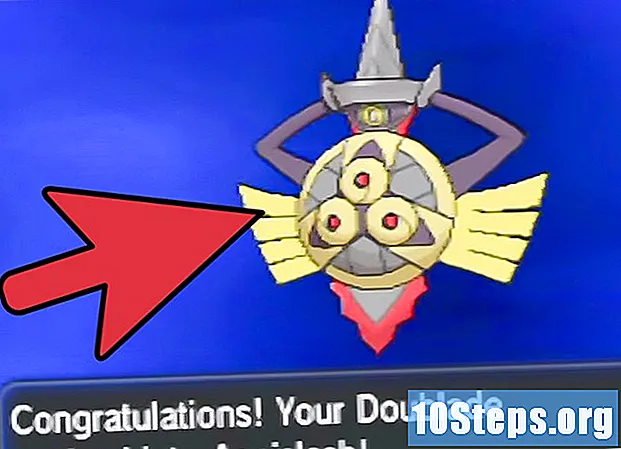Författare:
John Stephens
Skapelsedatum:
2 Januari 2021
Uppdatera Datum:
19 Maj 2024

Innehåll
I den här artikeln: Tilldela ringsignalen manuelltTilldela en ringsignal med ett program16 Referenser
Att tilldela specifika ringsignaler till olika människor kan vara ett bra sätt att anpassa din telefon och organisera dina kontakter. Det finns många enkla, gratis och snabba sätt du kan göra det, ta din Android-enhet och börja anpassa ringsignaler!
stadier
Metod 1 Tilldela ringsignalen manuellt
-

Lägg till den låt du väljer till dina ringsignaler. Den här metoden är för dig som vill lägga till en specifik MP3-fil till sin Android-enhet som en kontaktring. Om du bara vill använda en av de ringsignaler som redan finns på din enhet kan du göra utan detta steg. Ett av de enklaste sätten att lägga till en låt är att göra det med en filutforskare som ES File Explorer, som är helt gratis och redan har laddats ner mer än 1,2 miljoner gånger på Google Play.- När du öppnar appen kommer den att visa alla olika mappar som finns tillgängliga på din enhet. Öppna mappen musik (eller på vilken plats du har musik eller i mappen nedladdning om du just har laddat ner det). Kopiera sedan den önskade låten genom att hålla fingret på den tills menyn visas där du kan trycka kopia.
- Öppna mappen ringsignaler och klistra in låten i mappen. Du kan nu komma åt den från din vanliga ringsignalmeny.
- Om du vill välja en del av den speciella låten, behöver du en ringsignal-app som den som beskrivs i den andra metoden i den här artikeln.
- Om du inte har den musik du vill ha på din enhet ännu finns det många sätt att lägga till musik till din Android-telefon. Klicka här för att lära dig mer om hur du lägger till musik till din Android-enhet.
-

öppet kontakter. Gå till startskärmen på din telefon och leta efter en ikon som har en bystavatar. Det är vanligtvis orange och är antagligen längst ner på startskärmen (såvida du inte har flyttat till en annan plats på din telefon någon gång). -

Välj kontakten du vill tilldela en specifik ringsignal till. När du klickar på kontakterdu får en lista med alla kontakter på din telefon. Rulla ner listan tills du hittar rätt kontakt och tryck på den. -

Tryck på menyknappen. När informationsfönstret för kontakten i fråga öppnas trycker du på menyknappen på din telefon. Detta visar en annan alternativlista. -

Press Alternativ / Ändra. Du kommer att se alternativ eller byta beroende på vilken version av Android du använder. De två alternativen passar inte dig, välj det som visas på din telefon.- Med tanke på den Android-version du har kan din meny ha ett specifikt alternativ Ställ in ringsignal. I det här fallet har du möjlighet att välja det här alternativet och gå vidare till steg 7.
-

Bläddra och välj ringsignal. Återigen kan ringsignalalternativet vara överst på skärmen beroende på vilken Android-version du använder, eller så kan du behöva bläddra i menyn för att hitta den. När du har hittat den ringsignal du väljer väljer du den. -

Välj önskad ringsignal. När du ser ringsignalen du vill trycka på och sedan på OK längst ner till höger i fönstret.- När du klickar på ringsignalerna kan din enhet be dig att välja källa. Du kan sedan välja plats från själva enheten eller från en ringsignalredigerare om du redan har laddat ner den. Välj sedan enheten.
- Om du först har lagt till en låt i din ringsignalmapp kommer du att se den nu i ringsignallistan.
Metod 2 Tilldela en ringsignal med ett program
-

Installera en ringsignal-app. Öppna Google Play på din Android-telefon och sök efter en ringsignalredigerare. Du kommer att få några resultat från forskning och du måste välja det som uppfyller dina behov.- Ringdroid är en av de mest populära ringtone-redigerarna som finns tillgängliga på Google Play. Det är helt gratis och har laddats ner mer än 440 000 gånger.
- Se till att appen fungerar med den Android-version du har på din enhet. Till exempel är Ringdroid 2.6 kompatibel med Android 3.0 och senare versioner och Ringdroid 2.5 är utformad för enheter som kör äldre Android-versioner.
-

Öppna ringsignalredigeraren. När ringsignalen är öppen skannar den automatiskt din enhet efter all tillgänglig musik och ringsignaler. Den kompletta listan med ringsignaler och låtar visas i en listruta. -

Välj den fil du vill använda som ringsignal. Från listan över låtar och ringsignaler kan du helt enkelt trycka på den du vill välja den. Om du är i valet tärning, genom att trycka på den kommer det att spela i en spelare och du kan ha en förhandsgranskning och återgå. -

Välj lite av musiken. Om du har valt en ringsignal från listan kan du hoppa över det här steget. Men om du väljer en låt, kommer en ringsignalredigerare att hjälpa dig klippa rätt del av din valda låt. Om det till exempel är köret på den låten du vill kan du göra det, specifikt.- Många applikationer ger dig möjligheten att helt enkelt trycka på start- och slutpunkten eller flytta markören längs låten och samtidigt låta dig förhandsgranska spelet så att du är säker på att du har rätt.
- Du kommer säkert att behöva välja en del av låten som tar ungefär trettio sekunder.
- Om du helt enkelt väljer en ringsignal kan du förlänga skjutreglaget för att sätta in hela ringsignalen, som antagligen ska vara ungefär 30 sekunder.
-

Spara filen. Appen har en knapp för att spara, vilket gör att du kan spara ringsignalen du har skapat. Tryck på knappen rekord. Programmet kan också tillåta dig att ändra filnamnet som du ser det innan du sparar det.- Se till att du har sparat filen som en ringsignal. Säkerhetskopieringsskärmen kommer förmodligen att visa en rullgardinsmeny som frågar dig om du vill spara filen som ringsignal, larm, meddelandeljud och så vidare.
-

Välj Tilldela en kontakt. När ringsignalen sparas kommer programmet att öppna en meny som gör att denna ringsignal är standard för alla kontakter eller att tilldela en viss kontakt. Välj Tilldela en kontakt eller det motsvarande alternativet som din ansökan erbjuder. -

Välj en kontakt för att tilldela en ringsignal. När du har valt att tilldela ringsignalen till en specifik kontakt visar applikationen alla dina kontakter. Just nu är det lika enkelt att välja vilken kontakt du vill tilldela ringsignalen till.